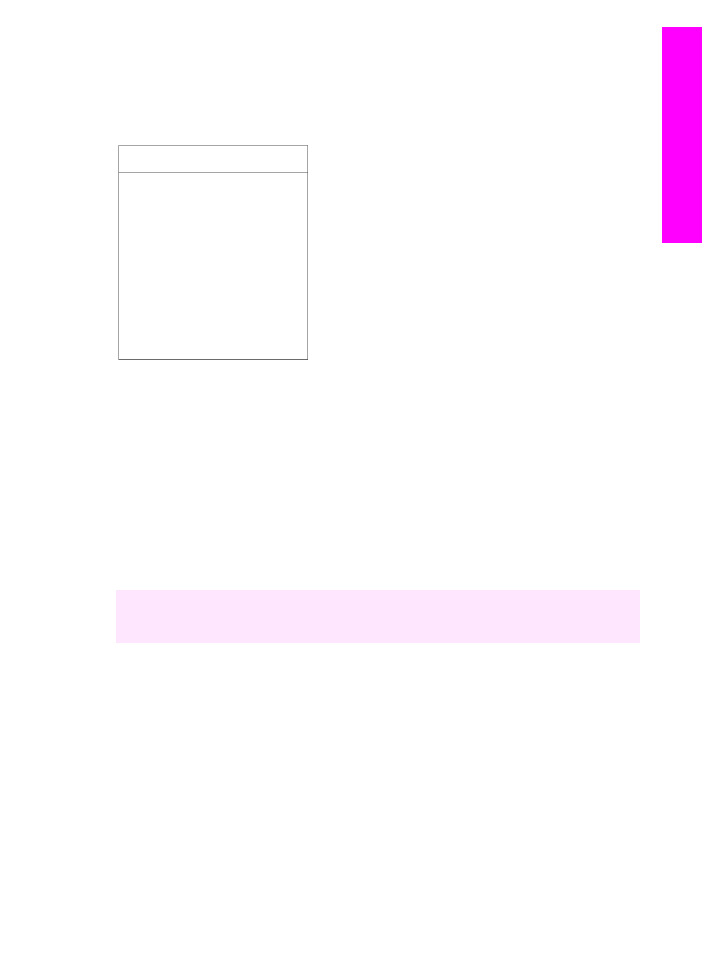
Acceso al software HP Image Zone (Windows)
Puede iniciar el Director HP desde un icono del escritorio, un icono de la bandeja del
sistema o desde el menú Inicio. Las opciones de software HP Image Zone se
encuentran en el Director HP.
Nota
Las opciones de software HP Image Zone no están disponibles si utiliza
HP JetDirect 175x. Para obtener más información, consulte la sección
Información de conexión
.
Guía del usuario
9
Descripción
general
de
HP
all-in-one
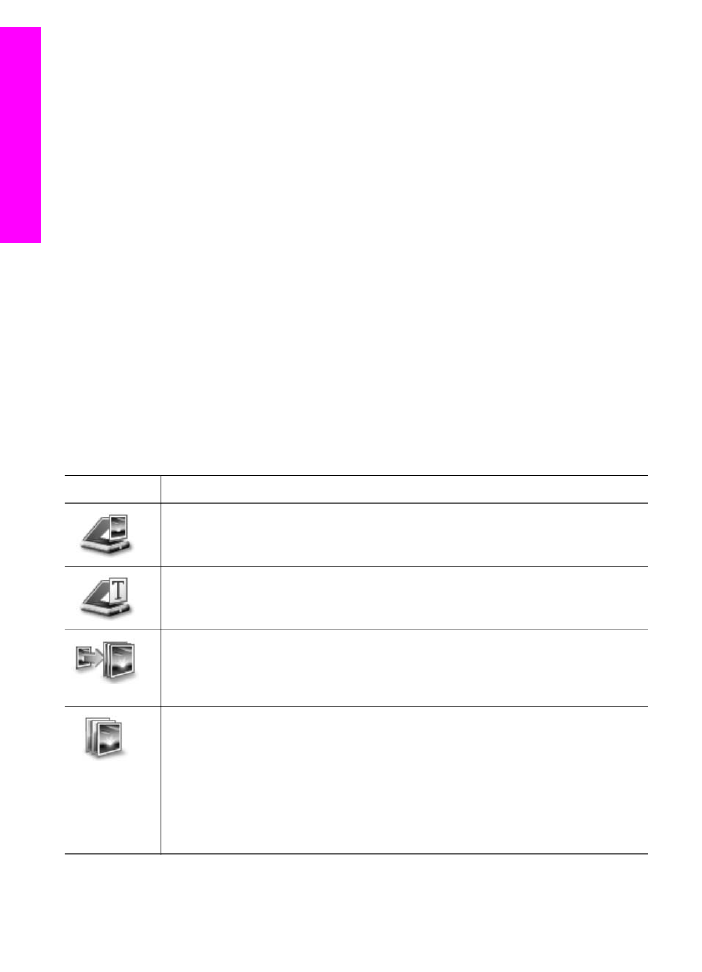
Para abrir el Director HP
1
Seleccione una de las siguientes opciones:
–
En el escritorio de Windows, haga doble clic en el icono del Director HP.
–
En la bandeja del sistema situada en el extremo derecho de la barra de tareas
de Windows, haga doble clic en el icono del Monitor de procesamiento de
imágenes digitales HP.
–
En la barra de tareas, haga clic en Inicio y seleccione Programas o Todos
los programas, HP y, a continuación, haga clic en el Director HP.
2
Haga clic en el cuadro Seleccionar dispositivo para ver una lista de los
dispositivos instalados.
3
Seleccione HP all-in-one.
Nota
Los iconos del gráfico del Director HP pueden ser diferentes en su equipo. El
Director HP está personalizado para que muestre los iconos asociados al
dispositivo seleccionado. Si el dispositivo seleccionado no cuenta con una
función o característica concreta, el icono de dicha función no aparece en el
Director HP.
Sugerencia
Si el Director HP de su equipo no contiene ningún icono, es posible que
se haya producido algún error durante la instalación del software. Para
corregirlo, utilice el panel de control de Windows para desinstalar por
completo el software HP Image Zone y, a continuación, vuelva a
instalarlo. Para obtener más información, consulte la guía de instalación
que se incluye con HP all-in-one.
Botón
Nombre y descripción
Escanear imagen: escanea una fotografía, imagen o dibujo y lo muestra en
HP Image Zone.
Escanear documento: escanea un documento que contiene texto o texto y
gráficos y lo muestra en el programa seleccionado.
Realizar copias: muestra el cuadro de diálogo Copiar para el dispositivo
seleccionado, desde el que puede realizar una copia impresa de la imagen o el
documento. Puede seleccionar la calidad de la copia, el número de copias, el
color y el tamaño.
HP Image Zone: muestra HP Image Zone, donde puede:
●
Ver y editar imágenes
●
Imprimir fotografías en varios tamaños
●
Realizar e imprimir un álbum de fotografías, una tarjeta postal o una
octavilla
●
Realizar un CD multimedia (sólo disponible si está instalado el software
HP Memories Disc)
●
Compartir imágenes a través del correo electrónico o de un sitio Web
Capítulo 1
10
HP Officejet 6200 series all-in-one
Descripción
general
de
HP
all-in-one

Nota
Para obtener información sobre funciones y elementos de menú adicionales
como Actualización de software, Ideas de impresión y HP Shopping, vea la
Ayuda de HP Image Zone en pantalla.
Varios elementos de menú y lista permiten seleccionar el dispositivo que desea utilizar,
comprobar su estado, adaptar una serie de ajustes de software y acceder a la ayuda en
pantalla. En la siguiente tabla se describen estos elementos.
Función
Objetivo
Ayuda
Utilice esta función para acceder a la Ayuda de HP Image Zone que
proporciona ayuda del software e información sobre solución de problemas
para HP all-in-one.
Seleccionar
dispositivo
Utilice esta función para seleccionar el dispositivo que desea utilizar de la lista
de dispositivos instalados.
Configuración
Utilice esta función para ver o cambiar, por ejemplo, los ajustes de impresión,
escaneo o copia de HP all-in-one.
Estado
Utilice esta función para mostrar el estado actual de HP all-in-one.